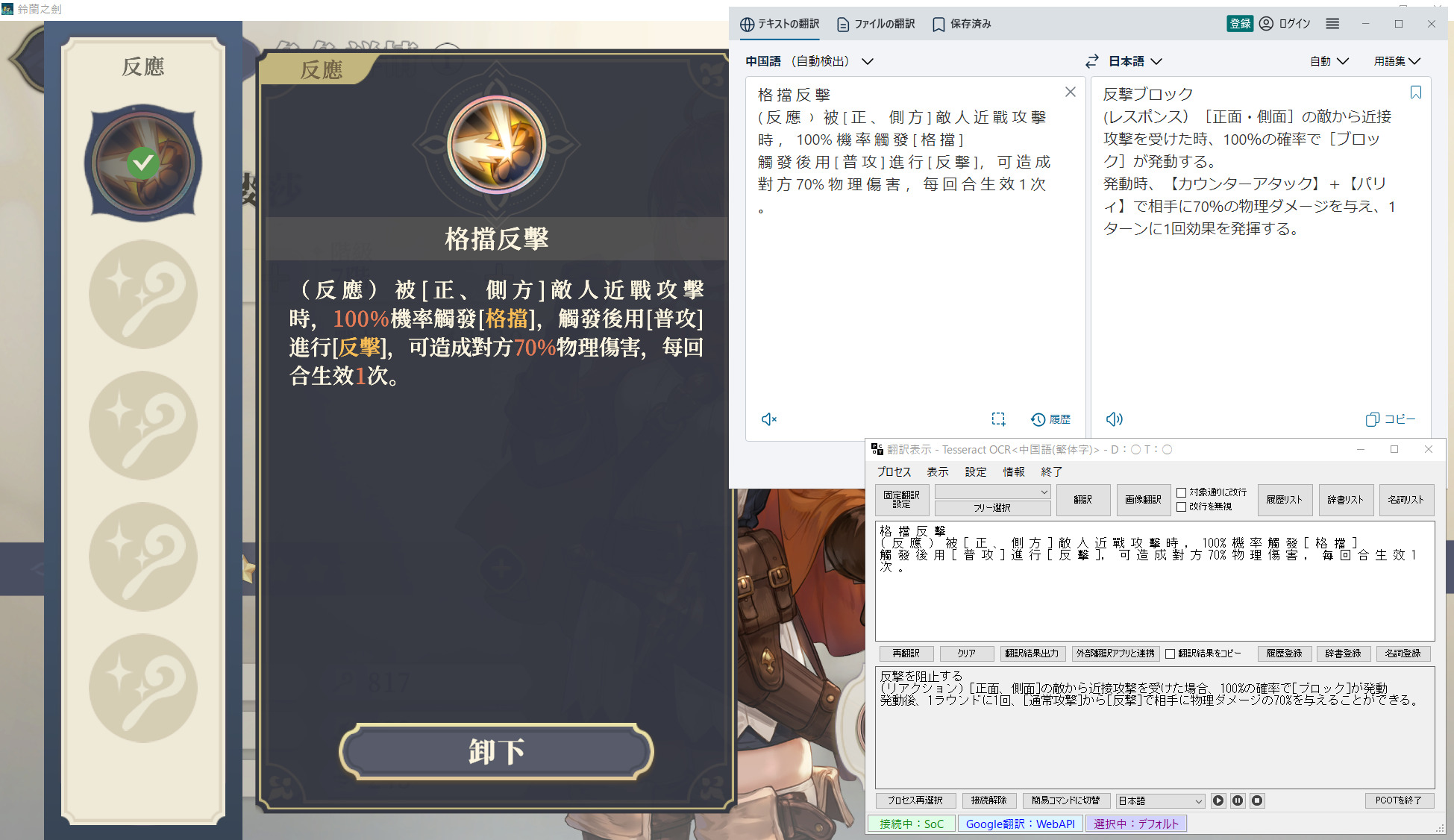2025.04 追記
PCOTがアップデートでGemini(Google製の生成AI)に対応しました。
読み取り精度・翻訳品質が劇的に進歩しており、率直な感想としては公式の日本語訳より自然です。
作者によるわかりやすい説明
Steam等で海外インディーゲーを多く遊ぶPCゲーマーの間ではもはや常識とも言える翻訳ツール、「PCOT」の紹介です。
こんなサイトを作っているのに筆者は中国語スキルがありません。UIやスキル説明は同じものを何度も目にするのでそのうち嫌でも覚えてしまいますが、シナリオパートの会話は全然分からず本来であればお手上げでした。そこで頼りになるのがこのPCOTです。
PCOTですぐにできること
・ドラッグでゲーム画面を範囲指定して自動で翻訳表示
・ホットキーでスクリーンショット保存
・スクリーンショットも範囲指定して翻訳
準備編
①ダウンロード
ツール作者のサイトからDLします。
無料で公開している作者に感謝しながらダウンロード完了を待ちますが多分一瞬で終わります。
②解凍・起動
適当なディレクトリに展開してpcot.exeを起動します。
インストールは不要です。
③プロセスを選択
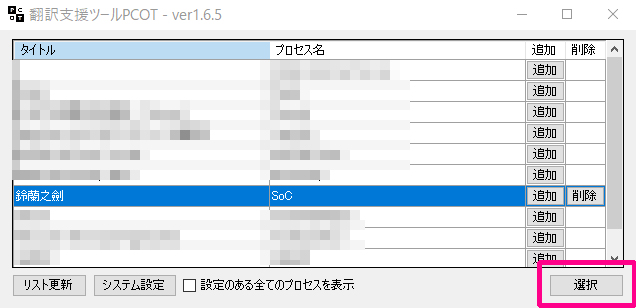
「鈴蘭之剣」をクリックして「選択」。
(プロセスごとに辞書など個別設定を記憶できます)
④Geminiの利用設定をする
「設定」>「GeminiAI設定」を開くとURLへのリンクがあります。ここからGeminiを利用するための「APIキー」を取得します。APIは「アプリ間で機能やデータを連携させる仕組み」くらいに思ってください。利用条件を読み、Googleの偉そうな規約に舌打ちしながら同意を押すとキーが発行されますので、それをPCOTにコピペして「保存」します。
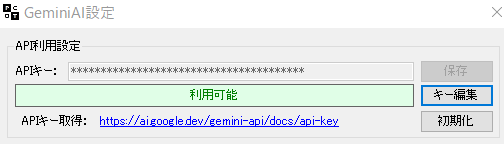
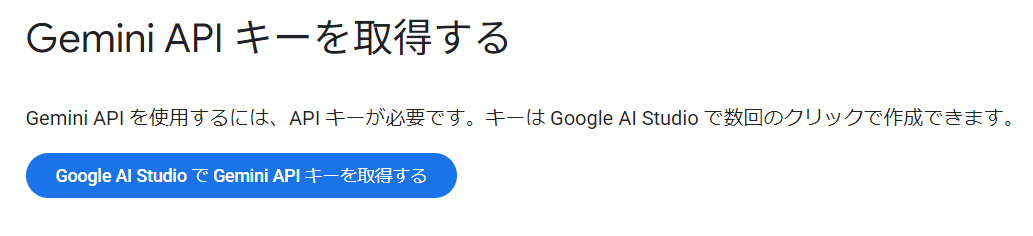
⑤画像読み取りの設定
「設定」>「画像加工OCR読取設定」>使用OCRエンジンを「GeminiAI」>「保存」
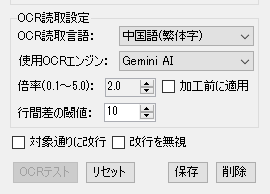
※筆者環境では旧バージョンのデータが残っているせいか読取言語に「繁体字」が表示されていますが、なければデフォルトのままでいいと思います。
⑥使用エンジンの切り替え
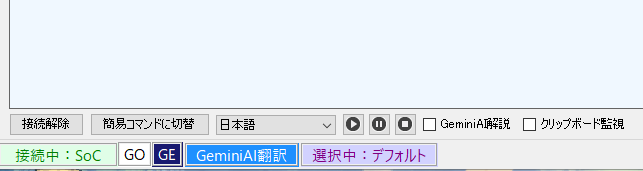
GUIの下部にある「GE」を押して、エンジンを「GeminiAI翻訳」に切り替えます。これをしないと旧来のGoogle翻訳のままになってしまうので注意。
これでとりあえずPCOTで鈴蘭の剣を遊ぶ準備は完了です。
実践編
①「鈴蘭の剣」とPCOTを起動する
ゲームとPCOTを起動し、「プロセス」で「鈴蘭之剣」を選択します。
起動する順序は問いませんし、ゲームを再起動してもプロセスを再読み込みして選び直せば大丈夫です。
②「フリー選択」で使う
GUIで「フリー選択」を選ぶか、ショートカット(デフォルトではCtrl+Shift+F)を押すとゲーム画面が暗くなります。
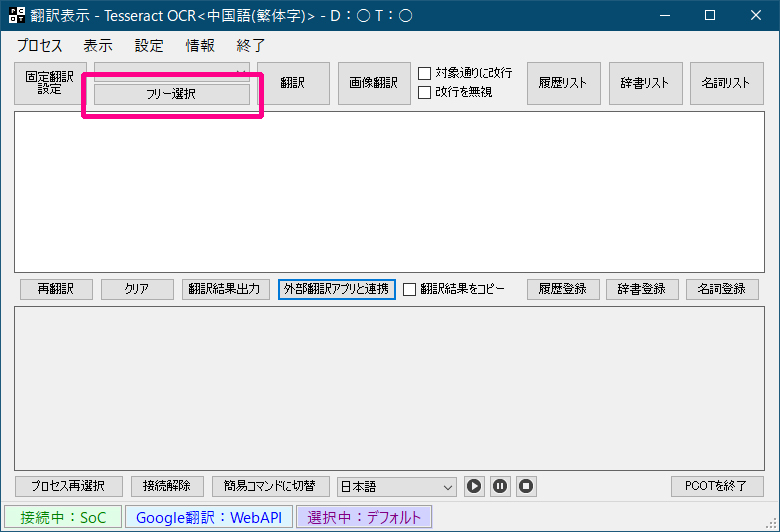
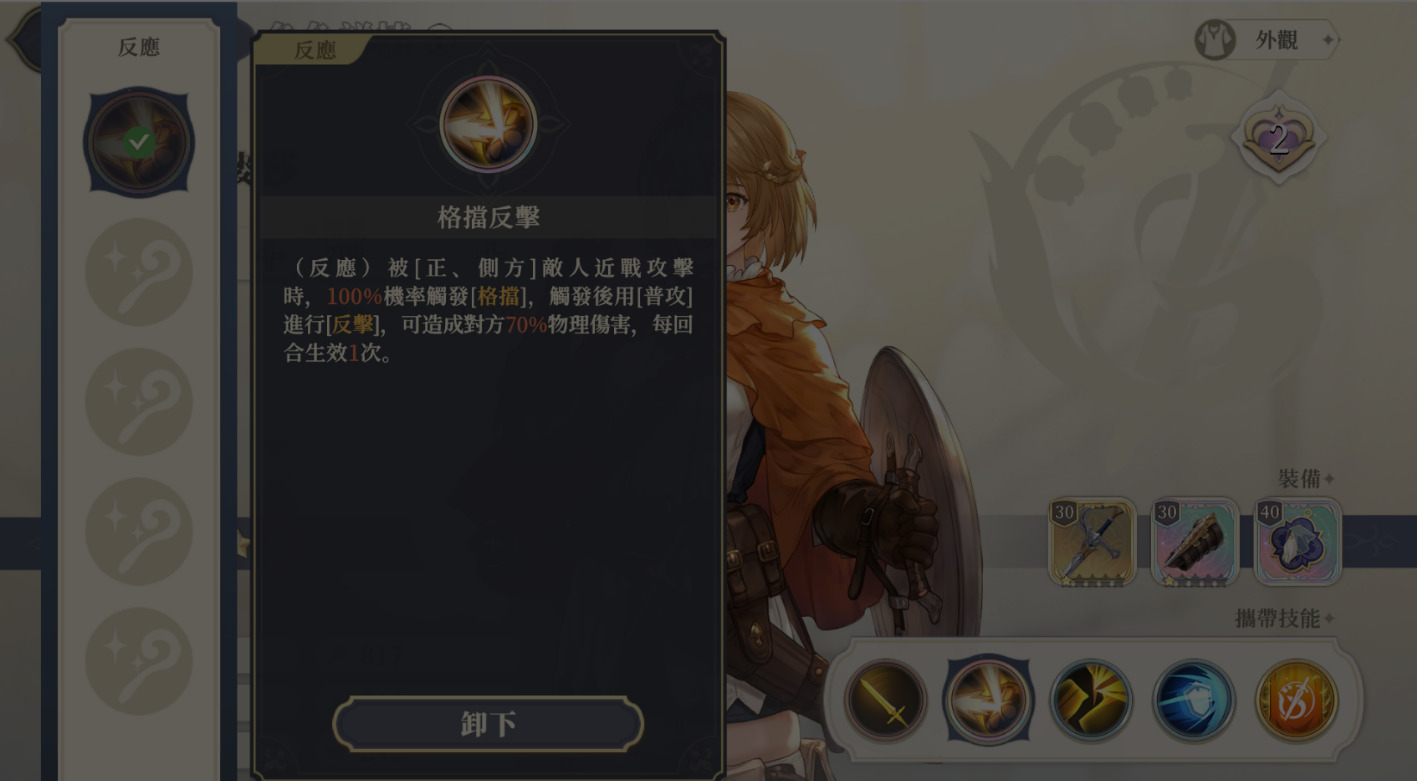
③翻訳範囲を指定する
暗転した状態で、翻訳したい部分をドラッグして囲みましょう。
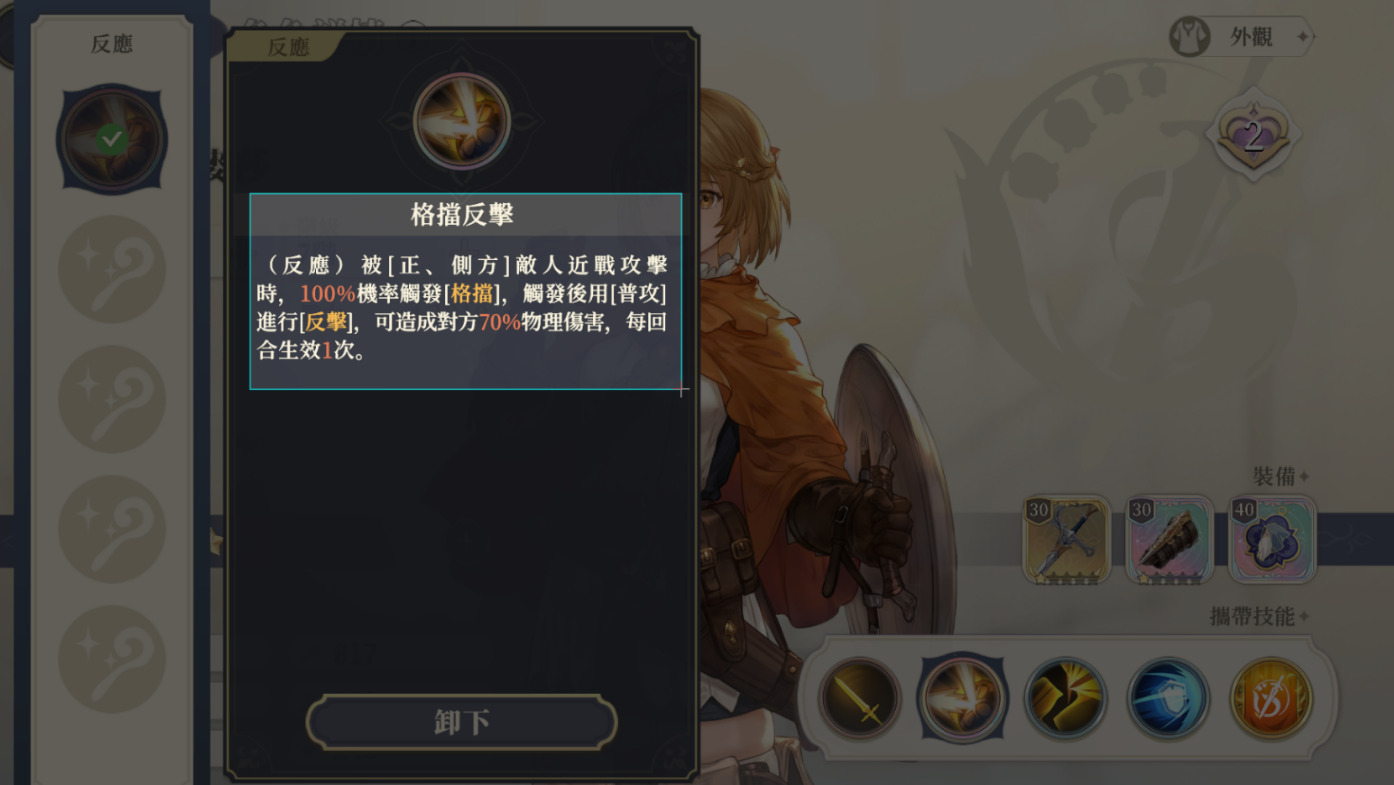
少し待つと翻訳結果が表示されます。ページ全体など広い範囲を指定すると時間がかかる場合があります。
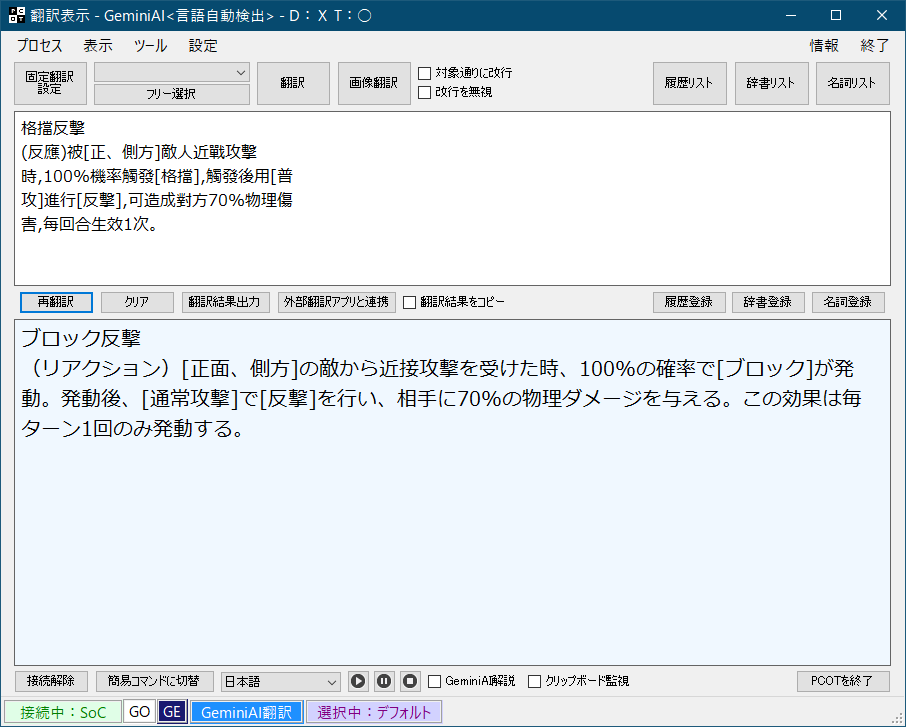
3秒くらいでほぼ完璧といって良い翻訳が出力されました。これが長文であったりサービス開始から時間が経っているコンテンツだったりすると公式の日本語訳が怪しく感じるので、Geminiで本国版をプレイしている方がむしろ理解しやすいとさえ思えてしまいます。
④翻訳の修正
もし読み取りがうまくできない場合は手入力で原文を修正することができます。
鈴蘭の場合、たまに「100%」を「1%%」と検出してしまうことがありました。問題の箇所を手で修正して中段の左端にある「再翻訳」ボタンを押すと直ります。
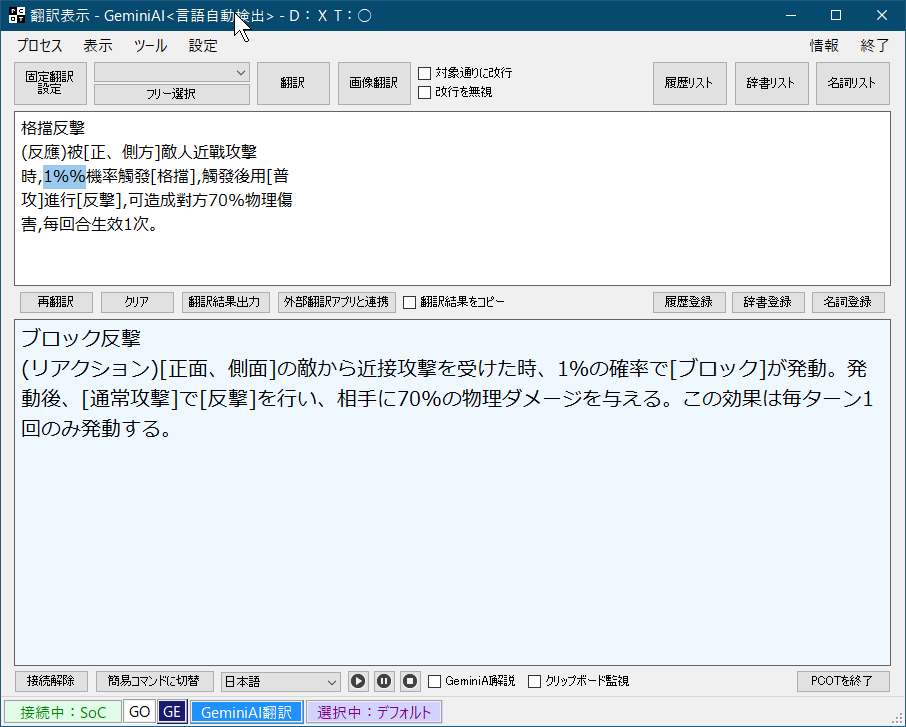
・(任意)固有名詞の登録
「設定」>「GeminiAI設定」>「備考入力」から、固有名詞をどのように翻訳するかという訳語指定ができます。プロンプトの書式が適当でも頑張ってこちらの意を汲んでくれるでしょう。固有名詞の表記揺れが気になるような場合に都度追加していくといいかもしれません。
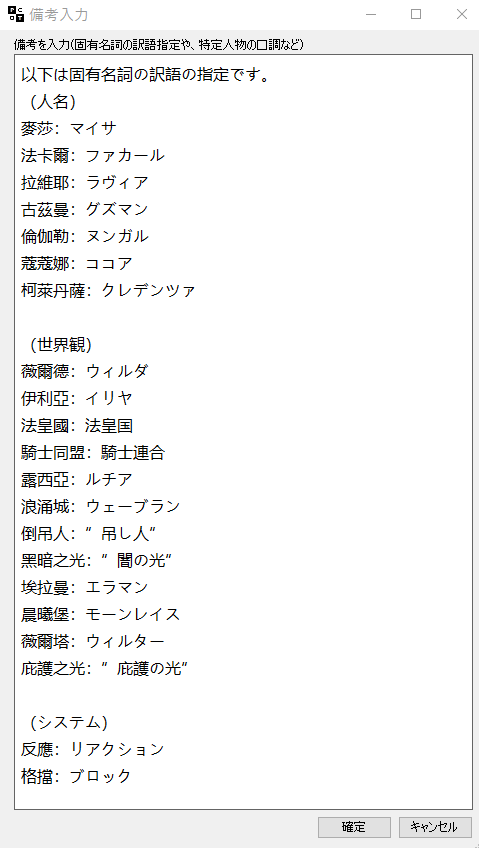
参考例です。何も指定しないと法皇国をフランス帝国と訳したりします。大まかな文意にはさほど影響しないので気にならなければ無視してもOK。ちなみにプロンプトで口調なども指示できるので、方言で書かせたり色々アレンジできますが実用性は不明。
⑤スクリーンショット撮影&画像翻訳
デフォルトだと「Ctrl+Shift+P」でスクリーンショットが撮影できます。
ただしこれは非常に使いづらいのでホットキーの変更を推奨。
GUIで「画像翻訳」を押すと保存したスクリーンショットの履歴にアクセスできます。翻訳したい画像が表示されている状態でビューワの「フリー選択」を押すと保存した画像に対してフリー選択から翻訳が可能です。
「鈴蘭の剣」ではあまり多くないのですが自動で画面送りされてしまう場面などで役立つでしょう。
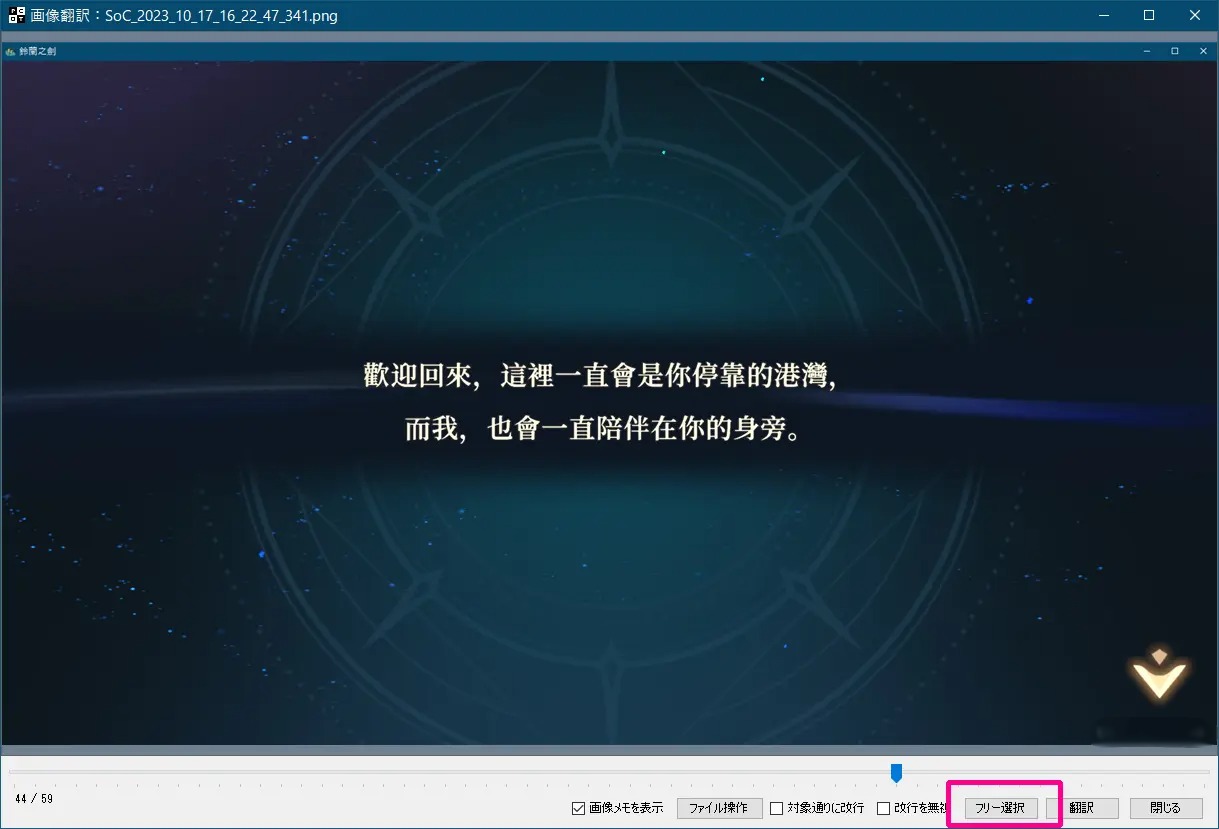
PCOTのあるディレクトリにimageフォルダがあり、スクショはそこに保存されるので普通にスクショツールとしても有用です。
「鈴蘭の剣」に限らずスクリーンショットが取れないゲームクライアントが結構ありますが、個人的にはスクショとミュートのオン/オフくらいは必ずホットキーを設定して欲しいです…。
応用編
PCOTの応用的な使い方
・会話ウインドウの位置を登録しておきショートカットだけで翻訳する
・読み上げソフトと連携して配信に流せる
・「ゲーム」以外の翻訳にも使える
この記事で紹介したのはほんの基本的な導入だけで、本来PCOTは多機能で自由度が高いツールです。
フリー選択での翻訳に慣れてきたら、ご自身のスタイルにあった利用方法を模索してみてください。
頻繁に使う「フリー選択」と「スクリーンショット」はショートカットを押しやすいものに変更することを強く推奨します。
筆者の設定では「Ctrl+F」と「Ctrl+S」ですが、これはこれで他のアプリのショートカット(検索や保存)と競合するので改善の余地はあります。
プロセスを「鈴蘭の剣」ではなくWebブラウザにすれば海外の攻略サイトなどにある画像も翻訳できます。
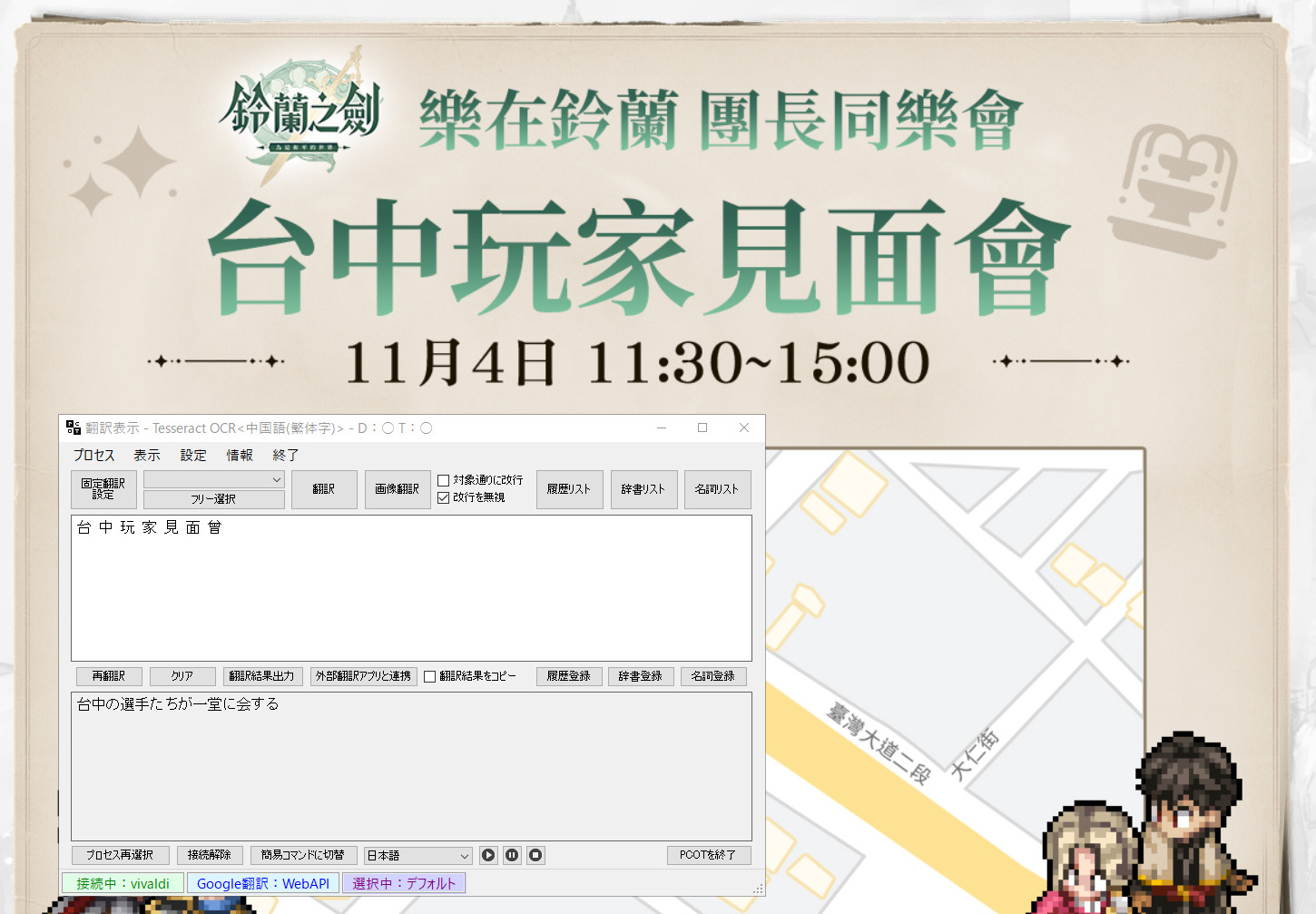
Webブラウザは今どき標準で翻訳機能がついていることも多いですし、翻訳ソフトの拡張機能を使うなりすれば本文を読む分には苦労しないのですが、画像までは翻訳できないのでここでもPCOTが活躍します。
おわりに
Gemini以前のPCOTはちょっと読み取りや翻訳の精度がいまいちに感じることも多かったのですが、今やAI対応によって劇的に進化し、使い勝手はまったく別次元になりました。作者さんには本当に感謝しかありません。
アルファベットと異なり中国語の場合は漢字が読めず入力できないので、調べようにも調べられないというケースが多発します。鈴蘭で「免疫干擾」という効果が出てきた時、「干擾」をどうやって調べますか?
PCOTなら画面を読み取って文字にしてくれますが、こうしたOCRを使わず翻訳したい場合は手書き入力を使うことになり、単語1つ2つならいいですが文章となると相当しんどいです。
(ちなみに「免疫干擾」=「CC無効」です)
こうした「読めない字」がある時、一旦スクショして画像翻訳にかけるとか、画面をスマホのGoogleレンズで映すという手もありますけど…毎回そんな手間かけるくらいなら最初からPCOTを使ったほうが絶対早くて楽です。
この記事はあくまで紹介ということで、より詳細な設定や応用的な使い方はご自身で調べてみてください。ただ作者の方も仰っていましたが、Gemini対応したことで「もうGeminiがあればよくね?」状態になり、複数の機能が無用の長物と化しています。これが無料ってすごいですね(代わりにユーザーの行動データはGoogleに吸い上げられているので翻訳対象には注意が必要です。機密や機微情報は翻訳しないでね)。
面倒なのは初期設定だけなので、ぜひ使ってみてください。他のゲームの選択肢も広がりますよ。
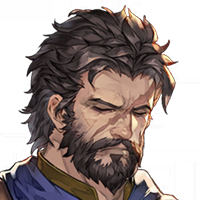
少しプレイすればUI部分はすぐ覚えてツールを使わずに読めるようになるが、ストーリーの会話はさすがに厳しいのでPCOTを使って文意を把握しよう。
類似のツールに「Capture2Text」「Screen Translator」などがあるが、個人的にはPCOTが一番使いやすいと思う。作者が日本人で日本語で使えるのも便利だ。